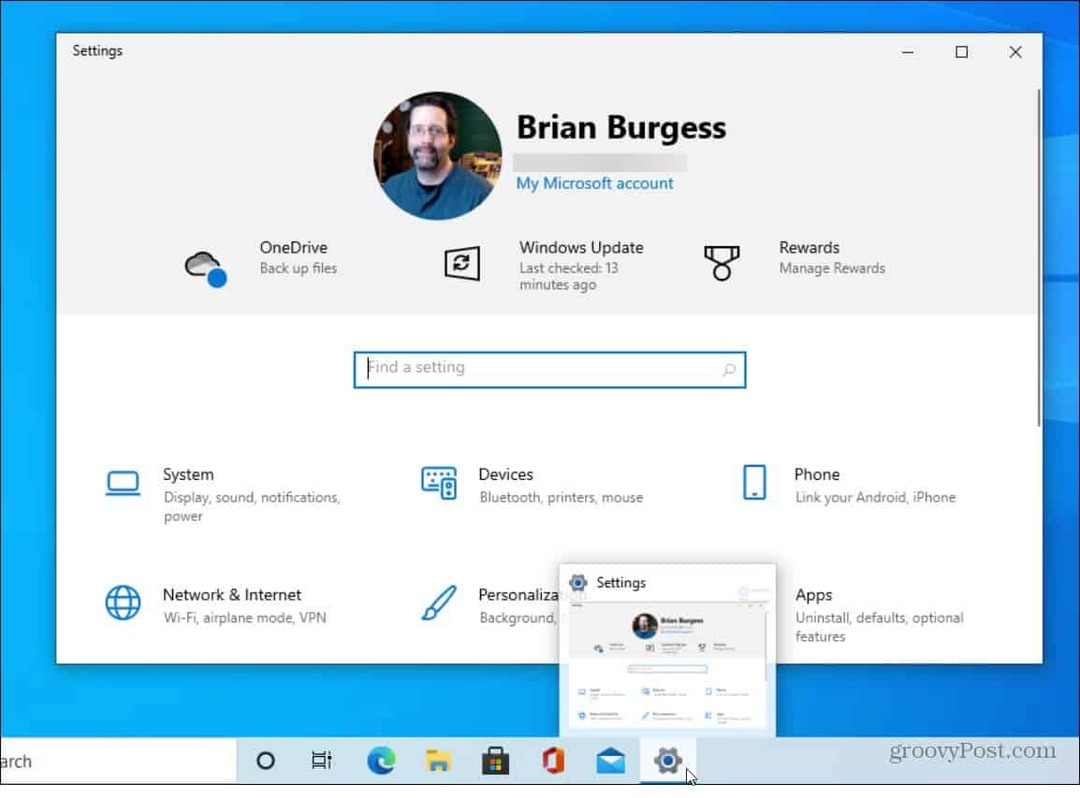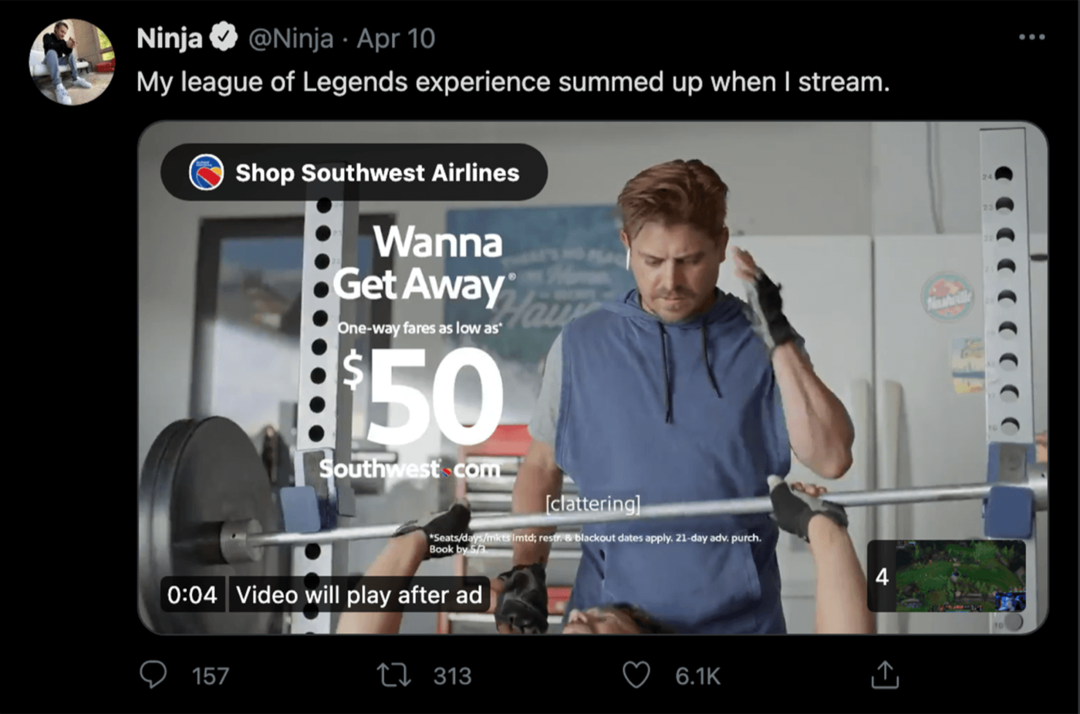Come salvare gli articoli da Safari in iOS direttamente nella tua libreria Kindle
Mobile Amazon Ios / / March 18, 2020
Se utilizzi l'app Kindle di Amazon per iOS, ora puoi inviare documenti, pagine Web e altri contenuti visualizzati su Safari sul tuo Kindle per leggerli in seguito.
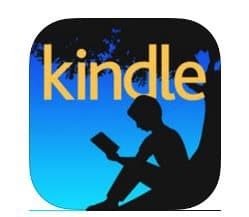 Se utilizzi l'app Kindle di Amazon per iOS sul tuo iPhone o iPad, ora puoi inviare documenti, pagine Web e altri contenuti visualizzati su Safari al tuo Accendere leggere più tardi. L'app Kindle per iOS ha ricevuto un aggiornamento questa settimana che porta una nuova funzione "Invia a Kindle". Converte siti e file in un formato Kindle quando viene inviato da Safari su iOS.
Se utilizzi l'app Kindle di Amazon per iOS sul tuo iPhone o iPad, ora puoi inviare documenti, pagine Web e altri contenuti visualizzati su Safari al tuo Accendere leggere più tardi. L'app Kindle per iOS ha ricevuto un aggiornamento questa settimana che porta una nuova funzione "Invia a Kindle". Converte siti e file in un formato Kindle quando viene inviato da Safari su iOS.
La funzione Invia a Kindle non è una novità. In effetti, ti abbiamo mostrato come usarlo su Windows nel nostro articolo: Come leggere documenti Microsoft Word e PDF su Kindle.
Secondo il note di rilascio per l'app Kindle per iOS versione 5.9:
Invia a Kindle: ora puoi salvare documenti e pagine Web nella tua libreria Kindle. Tocca il pulsante di condivisione in Safari e aggiungi Kindle come destinazione. Le pagine Web vengono convertite in formato Kindle in modo da poter regolare il testo, il carattere e il colore della pagina e leggere su qualsiasi app o dispositivo Kindle.
Salva elementi su Safari su Kindle
Innanzitutto, assicurati di avere l'ultima versione dell'app Kindle per iOS che è 5.9. Quindi avvia Safari e trova una pagina che desideri leggere su Kindle, tocca il pulsante Condividi, quindi Altro.
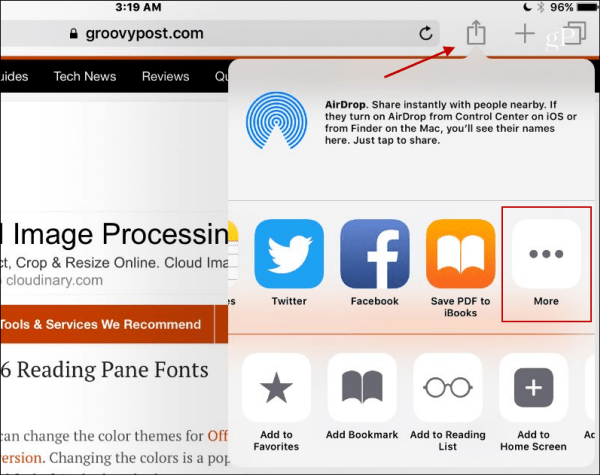
Quindi, scorri verso il basso l'elenco delle app disponibili e attiva la nuova funzionalità dell'app Invia a Kindle.
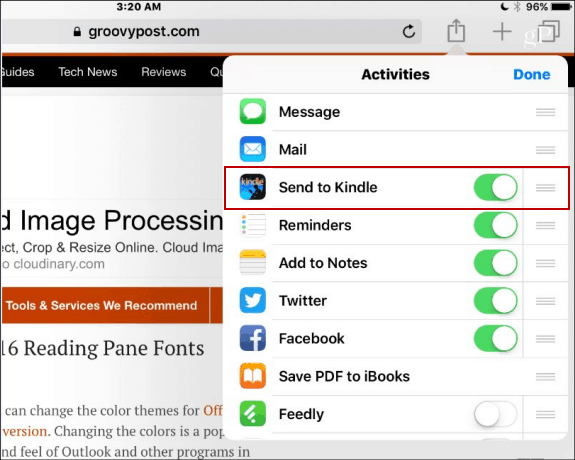
Tocca Fatto, quindi tocca il pulsante Condividi ancora una volta, quindi tocca Invia a Kindle icona.
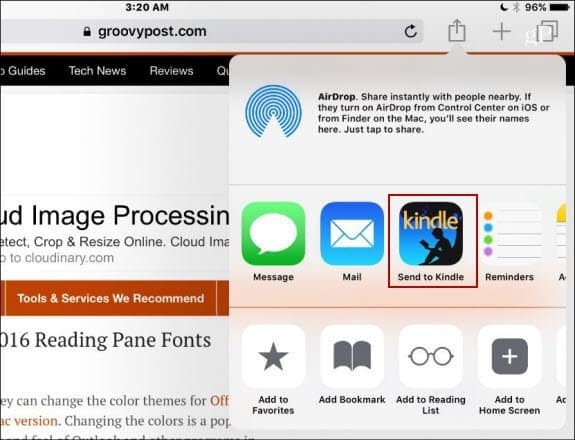
Infine, dovrai verificare che desideri inviare l'elemento Safari e riceverai un messaggio che ti informa che è stato inviato correttamente alla tua libreria Kindle.
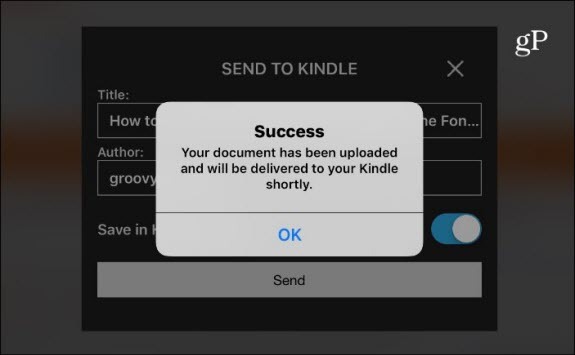
Tieni presente che tutto ciò che invii andrà alla tua libreria Kindle, il che significa che non hai bisogno di un vero Dispositivo Kindle per leggere l'oggetto. Ad esempio, qui sto usando l'app Kindle su Android. Si noti che elimina tutti gli annunci e gli altri elementi per un'esperienza di lettura più pulita. Puoi anche modificare i caratteri, il colore della pagina e altre opzioni per facilitare la lettura.

Utilizzi l'app Kindle sul tuo dispositivo iOS e pensi di utilizzare questa nuova funzione Safari? Lascia un commento qui sotto e facci sapere.